Outlook 2016 og 2013: Hvernig á að senda tengiliðalista

Hvernig á að senda tengiliðalista til annarra í Microsoft Outlook 2016 eða 2013.
Ef Outlook pósthólfið þitt er fullt er fljótlegasta leiðin til að losa um pláss að eyða gömlum skilaboðum. Allt sem þú þarft að gera er að velja tölvupóstinn sem þú vilt fjarlægja og ýta síðan á Eyða hnappinn. En stundum gerist ekkert þegar þú ýtir á Delete. Eða það sem verra er, eytt tölvupóstur kemur aftur þegar þú endurræsir Outlook. Ef þú ert að leita að lausn til að laga þetta vandamál skaltu fylgja bilanaleitarskrefunum hér að neðan.
Þegar þú eyðir tölvupósti sendir Outlook hann sjálfkrafa í möppuna Eytt. Þó að þessi mappa hafi minni kvóta en pósthólfið þitt getur hún geymt hundruð eyddra tölvupósta. Svo, farðu í möppuna Eyddir hlutir og tæmdu hana. Gakktu úr skugga um að fjarlægja varanlega allan tölvupóst sem er geymdur þar.
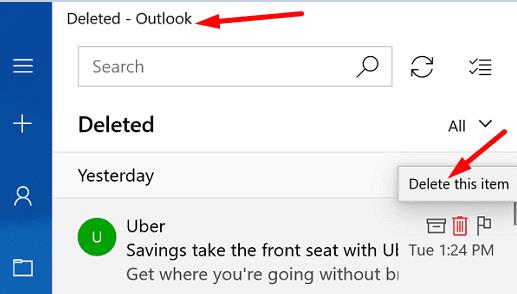
Endurræstu síðan Outlook og athugaðu hvort þú getir eytt innhólfsskilaboðum. Ef vandamálið er viðvarandi skaltu skrá þig út af Outlook reikningnum þínum og endurræsa tækið. Ræstu Outlook aftur, skráðu þig aftur inn og athugaðu niðurstöðurnar.
Að öðrum kosti geturðu haldið niðri Shift takkanum á meðan þú ýtir á Delete hnappinn við hlið skilaboðanna sem þú vilt fjarlægja. Outlook gæti stundum beðið þig um að staðfesta val þitt. Skilaboðin þín munu ekki lenda í möppunni Eydd hlutum; þeim verður eytt varanlega.
Ef þú ert líka að nota Office, vertu viss um að uppfæra og gera við Office skrárnar þínar. Outlook er hluti af Office Suite, þannig að öll vandamál sem hafa áhrif á Office geta hrjáð tölvupóstforritið.
Ræstu hvaða Office forrit sem þú vilt, smelltu á File , farðu í Options og veldu Update Options .
Smelltu á Uppfæra núna hnappinn til að leita að uppfærslum.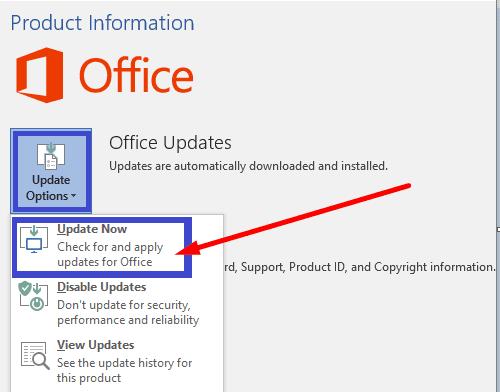
Farðu síðan í Control Panel , veldu Programs og smelltu á Programs and features .
Veldu Office og smelltu á Breyta hnappinn.
Keyrðu Quick Repair tólið. Ef vandamálið er viðvarandi skaltu keyra viðgerðartólið á netinu líka.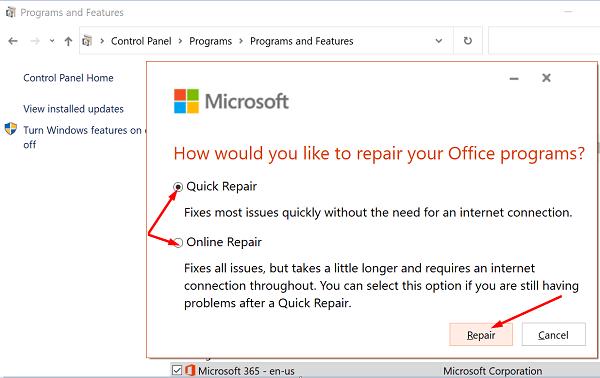
Endurræstu Outlook og athugaðu hvort þú getir eytt óþarfa skilaboðum.
Ef þú getur samt ekki eytt gömlum tölvupósti úr Outlook pósthólfinu þínu skaltu nota Hreinsunarverkfærin.
Ræstu Outlook og farðu í Info .
Veldu Mailbox Cleanup tólið og síaðu tölvupóstinn sem þú vilt fjarlægja.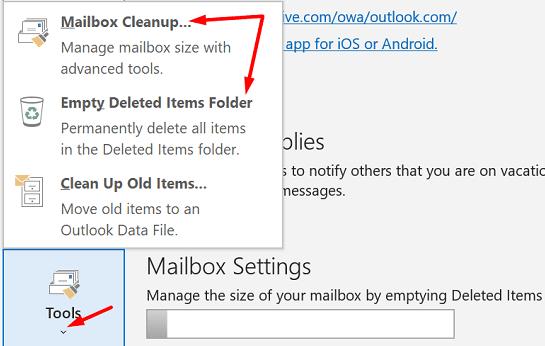
Veldu síðan Empty Deleted Items Folder .
Endurræstu Outlook og athugaðu hvort erfiðu tölvupóstarnir séu horfnir núna.
Þú getur skannað og lagað Outlook pósthólfið þitt með hjálp pósthólfsviðgerðartólsins.
Farðu í Program Files , veldu Microsoft Office og farðu í Root .
Veldu síðan Office útgáfuna þína og tvísmelltu á Scanpst.exe skrána .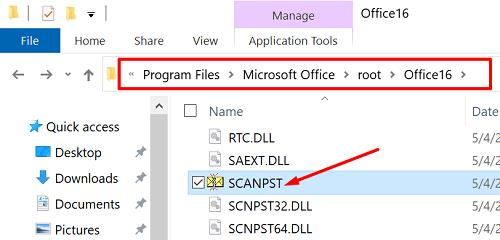
Fylgdu leiðbeiningunum á skjánum til að keyra viðgerðartólið.
Þú getur líka endurræst tölvupóstforritið í Safe Mode og eytt vandræðalegum skilaboðum þaðan. Ýttu á Windows og R takkana og skrifaðu outlook.exe /safe í nýja Run glugganum. Ýttu á Enter og athugaðu hvort þú getir fjarlægt þessi þrjósku tölvupósta sem neita að hverfa.
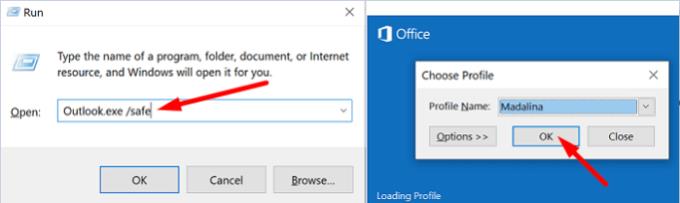
Ef þetta mál hefur áhrif á póstinn sem þú fékkst frá notendahópum skaltu ganga úr skugga um að ruslið sé virkt. Að auki, fjarlægðu eyddu atriðin af þjónum Outlook.
Ræstu Outlook og smelltu á Senda og taka á móti .
Veldu Senda og móttaka hópa og síðan Skilgreina senda og móttaka hópa .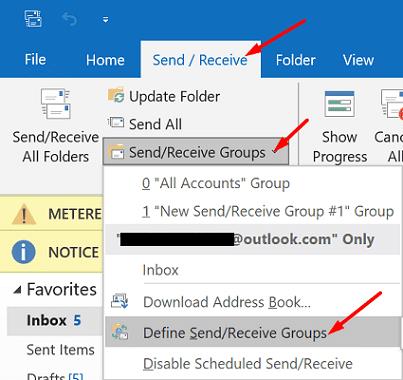
Smelltu á Breyta , veldu reikninginn þinn og farðu í Eiginleikar reiknings .
Athugaðu tiltæka eyðingarvalkosti fyrir möppuna Eyddir hlutir .
Gakktu úr skugga um að velja ruslaföppuna.
Farðu í Ítarlegt og virkjaðu valkostinn sem segir Fjarlægja af þjóni þegar þeim er eytt úr 'Eyddum atriðum'.
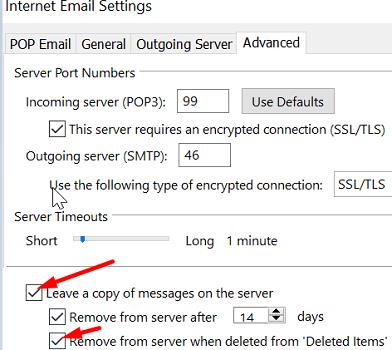
Það getur verið mjög pirrandi að geta ekki eytt gömlum tölvupósti og hreinsað Outlook pósthólfið þitt. Prófaðu að tæma möppuna Eyddir hlutir og skráðu þig svo út. Að öðrum kosti, ýttu á Shift takkann á meðan þú smellir á Eyða hnappinn til að eyða tölvupóstinum þínum. Ef vandamálið er viðvarandi skaltu uppfæra og gera við Office, keyra Outlook's Cleanup Tools og Inbox Repair Tool. Prófaðu að ræsa Outlook líka í Safe Mode og athugaðu hvort það hjálpi.
Hjálpaði þessi handbók þér að leysa vandamálið? Hvaða lausn virkaði fyrir þig? Deildu athugasemdum þínum í athugasemdunum hér að neðan.
Hvernig á að senda tengiliðalista til annarra í Microsoft Outlook 2016 eða 2013.
Hvernig á að fjarlægja McAfee Anti-Spam flipann úr Microsoft Outlook.
Til að laga The setja af möppum er ekki hægt að opna villa á Outlook, opnaðu tölvupóstforritið í Safe Mode og slökktu á viðbótunum þínum.
Sjáðu hver samþykkti fundarboð í Microsoft Outlook 2016, 2013 og 2010.
MailTips er handhægur Outlook eiginleiki sem hjálpar þér að forðast vandræðalegar aðstæður eins og að senda tölvupóst til rangra viðtakenda.
ef Outlook segir að ekki sé hægt að vista verkefnið sem þú ert að reyna að breyta eða vista í þessari möppu skaltu uppfæra Office og gera við Office skrárnar þínar.
Leysaðu villu í Microsoft Outlook þar sem þú færð OLE skráningarvilla kom upp. Forritið er ekki rétt uppsett villa.
Algengt er að ruslvalkosturinn sé grár í Microsoft Outlook. Þessi grein sýnir þér hvernig á að takast á við það.
Hvernig á að virkja eða slökkva á DEP stillingunni í Microsoft Outlook 2016 eða 2013.
Til að slökkva á efstu niðurstöðum Outlook, ræstu Outlook fyrir vefinn, farðu í Stillingar, veldu Leitarstillingar og taktu hakið úr efstu niðurstöðum.
Hvernig á að loka á netfang og lén í Microsoft Outlook 2016 eða 2013.
Hvernig á að hætta við fund í Microsoft Outlook 2016 eða 2013 án þess að senda afpöntunina til allra fundarmanna.
Koma í veg fyrir að viðtakendur tölvupósts geti framsent tölvupóstskeyti í Microsoft Outlook 2016 eða 2013.
Leysið villuna sem getur ekki búið til skrá sem kemur upp í Microsoft Outlook þegar þú reynir að opna viðhengi.
Til að slökkva á ruslpóstsíum Outlooks, smelltu á heimavalmyndina, veldu rusl, farðu í ruslpóstsvalkostir og veldu Engin sjálfvirk síun.
Ef þú getur ekki eytt Outlook skilaboðum skaltu uppfæra og gera við Office, keyra Outlooks Cleanup Tools og keyra síðan Inbox Repair Tool.
Hvernig á að flytja Microsoft Outlook tengiliðina þína yfir á Windows Live/Hotmail reikninginn þinn.
Þú lifir annasömu lífi. Það síðasta sem þú þarft eru sölusímtöl eða, jafnvel verra, símtöl frá svindlarum. En þeir geta gerst af og til. Þess vegna er
Hisense er eitt af efstu sjónvarpsmerkjunum með mikið úrval af gerðum sem henta mismunandi þörfum og smekk. Flest nútíma Hisense sjónvörp eru með snjöllum eiginleikum, eins og
.MOV skrár, tegund myndbandssniðs þróað af Apple, eru í miklum metum fyrir hágæða myndbands og hljóðs. Það er svo gott þessi fagmaður
Þótt Windows 11 eigi að vera notendavænna stýrikerfi en forverar þess, þá fylgja því nokkrar óvæntar breytingar. Ekki síst,
Kannski ertu að leysa nettengingarvandamál fyrir tiltekið forrit og þarft að athuga hvort tengiaðgangur þess sé opinn. Hvað ef þú þarft
Viltu fjarlægja Microsoft Edge af Windows 11 tölvunni þinni? Og vilt koma í veg fyrir að það setji sig sjálfkrafa upp aftur? Fylgdu þessari handbók.
Microsoft hefur alltaf gert Windows aðgengilegt í nokkrum útgáfum, hvort sem það er Nemandi og Kennari, Home eða Windows 7 og Vistas Ultimate. Windows 10 er nr
Stundum birtast skilaboð um tengingarvandamál eða ógildan MMI kóða og geta verið pirrandi fyrir Android notendur. Þegar ógild MMI kóða skilaboð
Virkar tölvan þín hægar en venjulega? Þetta gæti verið merki um að það sé að ofhitna. Það er algengt mál sem mun gera þig minna afkastamikill þegar þú reynir að reikna út
Þegar tölvan þín er farin að verða sein er það merki um að þú þurfir að losa um pláss. Venjulega er það frábær staður til að byrja að eyða tímabundnum skrám.

























